Kelluvien sovellusten käsite on nopeamuuntaminen melko käteväksi tapaksi auttaa Android-käyttäjiä purkamaan maksimaalisen suorituskyvyn erittäin tehokkaista laitteistaan, samalla kun he antavat heille mahdollisuuden nauttia todellisesta multitasking-olemuksesta mobiililaitteella. Aikaisemmin tarkistettu laskinsovellus, AirCalc, on erittäin hieno esimerkki siististi suunnitellusta ja yksinkertaisesta kelluvasta sovelluksesta, joka pysyy jatkuvasti näkyvänä millä tahansa Android-näytöllä, johon navigoit. Aluksi kelluvien sovellusten käsitettä on käytetty monissa erilaisissa sovellusluokissa, ja Android-käyttäjät ovat nykyään Google Play -kaupassa ympäröimässä terveen määrän kelluvia videotoistimia. Useimpien "kelluvien pelaajien" saalis on kuitenkin se, että heidät kiinnitetään mojovaan hintalappuun, mikä ei ole tilanne Supervideo, kelluva ja ponnahdusikkuna - kattava videoiden suoratoisto- ja Android-sovellusten toistaminen, joiden avulla voit toistaa samanaikaisesti useita paikallisia ja YouTube-videoita erilaisten koon ja siirrettävien kelluvien ikkunoiden kautta.
Urheilullinen, kiillotettu ulkoasu, visuaalisesti rikas 3D-mediagalleria ja käyttäjäystävällinen käyttöliittymä, sovelluksen avulla voit toistaa melkein mitä tahansa videotiedostoa, joka on tallennettu laitteellesi tai YouTuben kautta. Luettelo sovelluksen tukemista ominaisuuksista on melko pitkä.
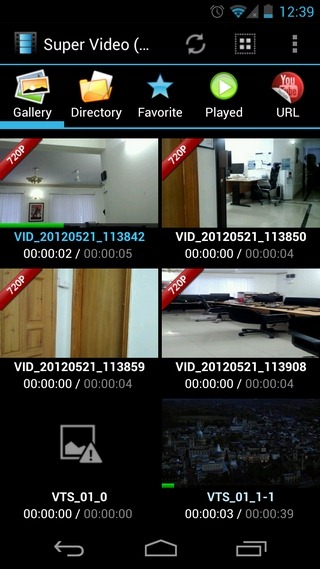
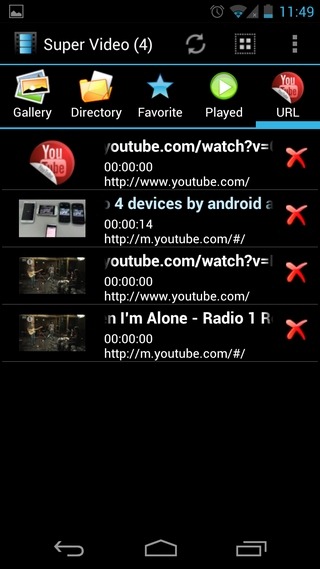
Sovelluksen virallisena Google Play -kauppasivunapaljastaa, Super Video, Floating & Popup ei tue sisäänrakennettua media- / videodekooderia, mikä tarkoittaa viime kädessä, että se toistaa vain ne videoformaatit, joita Android-laite itse tukee. Siksi itse sovellukseen voidaan luottaa toistamaan melkein mitä tahansa tunnettua videoformaattia - 3GP, RMVB, MKV, AVI, VOB, WMV, MP4 ja muut - vain, jos laite tukee muotoa. Lisäksi sovellus tukee tekstityksen automaattista havaitsemista ja synkronointia useilla maailman kielillä olevien videoiden kanssa. Tällä hetkellä tuetuissa tekstitysmuodoissa ovat SRT ja ASS.
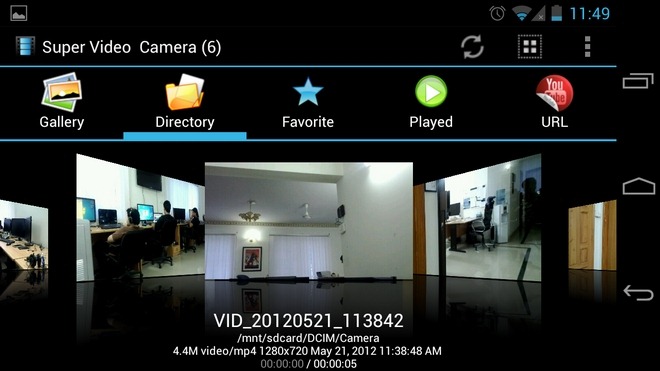
Jokainen yksittäinen "kelluva" videotoistimen ikkuna ontäysin muokattavissa, ja urheile kaikkia vaadittavia median toiston säätimiä, mukaan lukien toisto / tauko, seuraava, edellinen, automaattinen toisto (silmukka), videon aika-asteikko, tekstityksen vaihtaminen (tarvittaessa) ja videon kuvasuhteen vaihto. Kuten parilla muilla kattavailla Android-videosoittimilla, kuten MX Video Player ja Wondershare Player - Super Video, kelluva & ponnahdusikkuna antaa myös säätää videon kirkkautta ja äänenvoimakkuutta pyyhkäisemällä pystysuunnassa videoikkunan vasemmalle ja oikealle reunalle. vastaavasti.
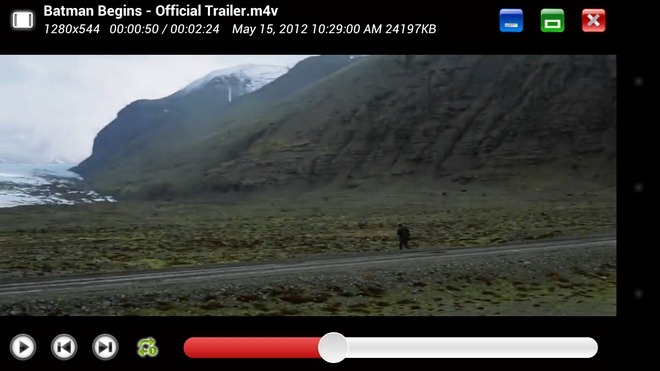
Kaikkiin edellä mainittuihin säätimiin pääsee sisäänsekä normaali videotoistinrajapinta että kelluva videoikkuna. Sitten on mahdollista "pienentää" videotoistimen ikkuna; kätevä tilanteissa, joissa haluat siirtyä takaisin toiselle näytölle tai sulkea parhaillaan avoinna olevan sovelluksen haluamatta menettää videon etenemistä tai sammuttaa soittimen kokonaan. Tässä huomautuksessa on syytä mainita, että sovellus pystyy muistamaan soittolistan kunkin videotiedoston viimeksi toistetun sijainnin. Sovelluksen kelluva ikkuna -ominaisuus on yhtä sujuva kuin se saa, ja havaitsimme ehdottoman nollatason viivettä pelatessamme useita videotoistimen ikkunoita, jotka olivat käynnissä Galaxy Nexus -selaimen (ja muiden sovellusnäyttöjen) yläreunassa.
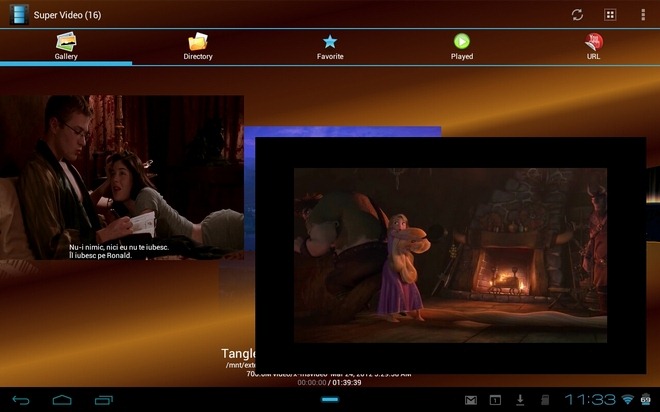
Sovelluksen päärajapinnasta löytyy yhteensä viisi päävälilehteä. galleria -välilehti sisältää kaikki videotiedostot, jotka sijaitsevat laitteen paikallisessa tallennustilassa. hakemisto -välilehti, kuten otsikko ehdottaa, luettelee kaikki Android-videosi videopohjaiset hakemistot / kansiot. Suosikki -välilehti on kyse siitä, kuinka nopeasti pääset kirjanmerkkeihin merkittyihin videoihisi, kun taas Pelasi -välilehti näyttää kaikki äskettäin soitetut. URL- -välilehti pitää yksityiskohtaista loki kaikista YouTube-videoistajonka olet suoratoistanut sovelluksen kautta. Estämällä URL- ja Hakemisto-välilehdet, kaikki muut edellä mainitut välilehdet voidaan asettaa näyttämään taustalla olevat videot luettelossa, ruudukossa tai vieritettävässä 3D-gallerianäkymässä. Lisäksi sinulla on mahdollisuus etsiä suosikkivideoita manuaalisesti eri hakemistoista. Voit myös lajitella videosisältöä aakkosten, nousevan / laskevan ajan, keston tai videon laadun mukaan (näyttää HD-videot ylhäällä).
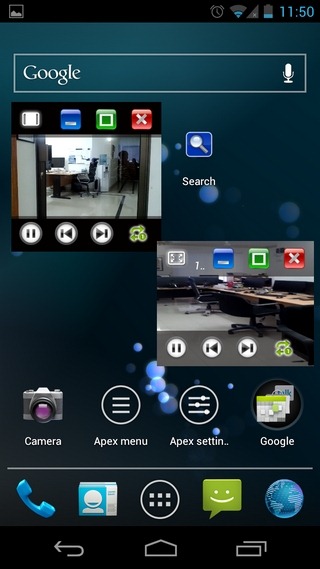
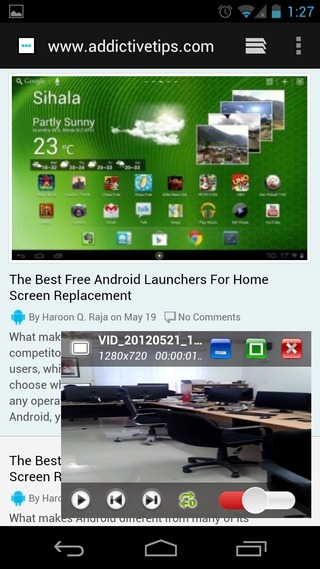
Toista video napsauttamalla sen pikkukuvaalista. Oletuksena jokaista videota toistetaan vaakasuunnassa; Napauttamalla maksimointipainiketta videonsoittimen näytön oikeassa yläkulmassa, sinulle näytetään kuitenkin kompakti kelluva videotoistimen ikkuna. Voit asettaa ponnahdusikkunan uudelleen pitämällä painettuna missä tahansa ikkunan keskellä ja vetämällä näytöllä vastaavasti. Jos haluat muuttaa valitun videoikkunan pituutta ja leveyttä, napauta mitä tahansa soittimen käyttöliittymän keskellä (piilottaaksesi mediatyökalurivin), paina ikkunan vasenta alareunaa ja vedä sitä näytölle haluamallasi tavalla. Parasta sovelluksessa on, että se ei vaikuta videon toistoon (sijainti tai laatu), kun muutat soittimen ikkunan kokoa tai siirrät sitä tai yrität säätää videon kirkkautta tai äänenvoimakkuutta.
Jotta YouTube-videoita voidaan suoratoistaa, sinun tarvitsee vain painaa sovelluksen pääliittymän oikeassa yläkulmassa olevaa valikkopainiketta. Siirry kohtaan Avaa URL ja syötä tarvittavan videon linkissä. Parempi käytäntö tässä suhteessa on ensin hakea tarvittava videon YouTube-URL-osoite selaimesta. Lisää URL-osoite kirjanmerkkeihin napsauttamalla Tallentaa, kun taas suoratoistaa sitä suoraan, paina kunnossa. Jokainen suoratoistettu (tai jopa kirjanmerkkeihin merkitty) video-URL luetellaan sovelluksen URL-osoitteiden historialuettelossa, ja sitä voidaan tarkistaa niin monta kertaa kuin haluat vain napauttamalla.
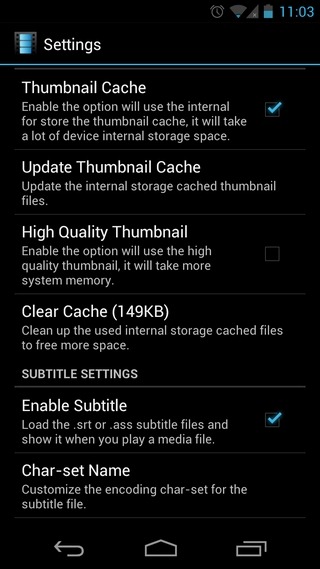
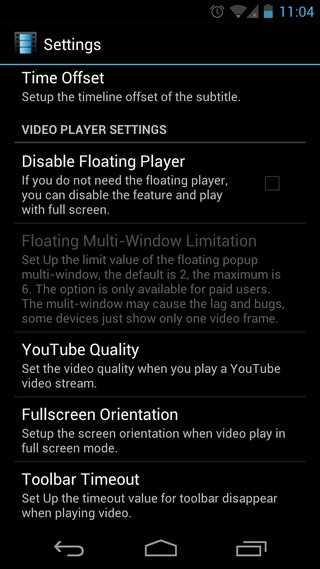
Tarkastellaan sovelluksen pääasetusnäyttöä (Valikko> Asetukset), löydät useita käteviä vaihtoehtoja, kuten käyttöönottomahdollisuus tallentaa videon pikkukuvat välimuistiin (vapaasti käyttää HQ-pikkukuvia, jos saatavilla), sovelluksen välimuistin tyhjentäminen, tekstitysasetusten ottaminen käyttöön ja mukauttamiseen, kelluvan soittimen vaihtoehdon poistaminen käytöstä (suhteellisen heikoille laitteille), suoratoistettujen videoiden videon toiston laadun määrittäminen YouTubesta, videon toiston oletusnäytön asettaminen ja lopuksi sovelluksen videotoistimen käyttöliittymän työkalurivin oletusaikakatkaisun määrittäminen.
Super Video, kelluva ja ponnahdusikkuna on saatavanaGoogle Play Store ilmaisena sovelluksena, johon sisältyy tiettyjä rajoituksia. Esimerkiksi, se ei anna sinun avata samanaikaisesti useampaa kuin kahta kelluvaa / ponnahdusikkunaa sisältävää videoikkunaa, se ei salli useamman kuin kahden videon merkitsemistä suosikeiksi eikä kirjanmerkillä varustettujen YouTube-videoiden toistamista uudelleen. Kaikkien mainittujen rajoitusten poistamiseksi sinun on päivitettävä Super Video, Floating & Popup Pro -versioon 2,99 dollarilla ostamalla sovellus sisäisesti.
Alla on sovelluksen esittelyvideo, jota seuraa sen Google Play Kauppa -linkki.
Lataa Super Video, Kelluva ja ponnahdusikkuna Androidille





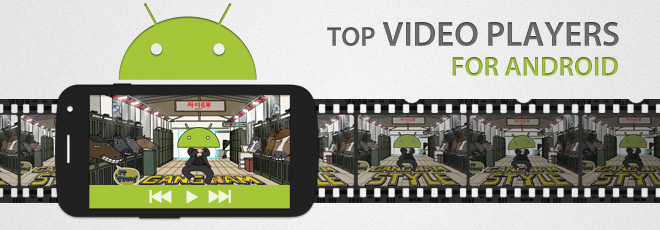
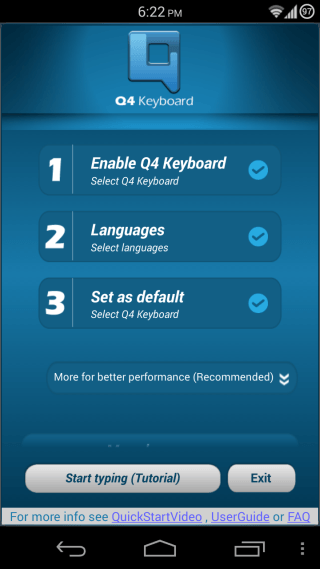






Kommentit